2015年6月11日より開始された「LINE MUSIC」は、2日間でダウンロード数が100万件を突破したそうです。
「LINE MUSIC」とは
「LINE MUSIC」とは、LINE MUSIC(株)が提供する、定額制オンデマンド型音楽配信サービス。150万曲以上の楽曲ラインナップで開始し、現在Android、iPhoneのスマホで提供されていますが7月中にブラウザ版の提供を予定しています。
「LINE MUSIC」料金体系
アプリ内もしくは「LINE STORE」でチケットを購入することで利用できます。料金プランは、30日間の有効期間内で、全ての機能利用と20時間の楽曲聴き放題が500円でできる「ベーシックプラン」と、同じく30日間で、全ての機能利用と時間無制限での楽曲聴き放題が1,000円(Android/LINE STORE)・1,080円(iPhone)でできる「プレミアムプラン」で全ての機能利用と時間無制限で楽曲の聴き放題ができる「プレミアムプラン」を選択できます。
ベーシックプランは、300円で10時間の追加チケットを購入することもできます。
また、それぞれのプランには、学割が用意されており、学生ユーザーは「ベーシックプラン」を300円、「プレミアムプラン」を600円でLINE MUSICを利用することができます。※設定画面から、学校名等の登録が必要
| プラン名(有効期間) |
ベーシックプラン(30日間) |
プレミアムプラン(30日間) | |
|---|---|---|---|
| 内容 | 20時間 | 追加(10時間) | 時間無制限 |
| 通常価格 | 500円 | 300円 | 1,000円(iPhoneアプリ内は1,080円) |
| 学割価格 | 300円 | 200円 | 600円 |
| 購入可能な場所 | アプリ内(Androidのみ)/LINE STORE | アプリ内(Androidのみ)/LINE STORE | アプリ内/LINE STORE |
8/9まですべて無料
2015年8月9日までの2ヶ月間、全てのユーザーは無料で全楽曲・全機能を体験することができます。
無料期間終了後、継続利用する場合は別途有料プランへの申し込みが必要になります。有料プランへの自動継続はされないので、とりあえず体験してみるだけでもいいですね。
「LINE MUSIC」の使い方
LINEで音楽をシェアする「シェア機能」
「LINE MUSIC」アプリからLINEのトーク・タイムラインに送れるほか、LINEのトーク画面上から友人やグループ間に直接送ることも可能です。
「LINE MUSIC」アプリからLINEのトークに送る
送りたい曲を選び、その曲画面の右下「メニュー」をタップ。
シェアをタップしてLINE(トーク)を選択。
シェアしたい友達、グループを選びます。共有するかどうか聞いてくるので「確認」をタップ。
「LINE MUSIC」共有した相手の画面
共有した相手のトーク画面には、トークとして表示されます。送られた友達は、右端の三角マークをタップすると音楽が再生します。送られた相手は「LINE MUSIC」アプリをダウンロードしていなくても、再生できます。
トーク画面
タイムライン
お気に入りの曲を保存「マイミュージック」
好きな曲をすぐに聞けるよう、登録できるのが「マイミュージック」機能です。
好きな曲のプレイ画面を開き、右下の「メニュー」をタップ。
「お気に入り」をタップすると、文字が緑色に変わります。緑色になっていれば、お気に入りに登録されています。
「マイミュージック」お気に入りを解除
もう一度「お気に入り」をタップすると、文字が白く変わります。白くなったら、お気に入り解除されています。
「マイミュージック」お気に入りリストを見る
左上の3本線をタップするとメニュー画面が開きます。
その中の「マイミュージック」をタップすると、お気に入りに登録した曲一覧が表示されます。
好きな曲を続けて聞く「マイプレイリスト」
「マイミュージック」に登録したお気に入りの曲は、さらに「マイプレイリスト」を作成し、続けて曲を聴くことができます。
「マイミュージック」にある「マイプレイリスト」作成をタップ。
プレイリストに名前をつけます。
リストに入れたい曲を選びます。
リストが作成できました!真ん中右のシャッフル、選択をタップすると曲を聞くことができます。
「マイプレイリスト」削除方法
削除したいプレイリストを開き、リスト名の下にある「編集」をタップ。
リスト内から一部の曲を削除する
プレイリストから該当のプレイリストを開き、削除したい曲を選び、右○をタップ。赤く変わったものを確認し、下部にある「削除」をタップすると、選択した曲がリストから削除されます。
プレイリストごと削除する
プレイリスト一覧である「マイプレイリスト」をひらき「編集」をタップ。
削除したいプレイリストの右○をタップし、赤くなっているのを確認して下部の削除をタップすると削除できます。
パケットを使わないで「LINE MUSIC」を聞く設定
パケットをかなり食うので、Wi-Fi環境で、まずはキャッシュデータを作成し、キャッシュデータを利用して音楽再生すれば、パケットを使わなくても音楽再生が可能です。
ますは設定から確認しましょう。
モバイルデータ回線時にもストリーミング再生を許可の設定
パケットをかなり使うので、データ量が心配な方は「モバイルデータ回線時にもストリーミング再生を許可」をオフにしてから試してみるのがいいかもしれません。オフにするとWiFi環境でのみ利用できます。
デフォルトではオンになっています。
設定>プレイヤー設定
wifiでのみキャッシュを作成する設定
一度再生した音楽はキャッシュとして保存されます。
このキャッシュを作成するのに、かなりのパケットがかかるようなので、Wi-Fi環境でキャッシュは作成する設定をします。
「キャッシュの作成」をオンにし、その下の「wifiでのみキャッシュを設定」にもチェックを入れます。
設定>プレイヤー設定
この設定で、好きな音楽を聴き、最後まで曲がプレイされると、キャッシュが作成されます。
圏外で「LINE MUSIC」を聞く
圏外の場所での音楽の再生は、キャッシュが作成されたもののみ可能です。
「LINE MUSIC」を立ち上げ、曲を一時停止した状態で、電源ボタンをオフにします。
聞きたい場所で、電源ボタンをオンにし、再生を再開すると、圏外でもプレイできます。
(途中、Wi-Fi環境でないよ、とかデータ通信がオンになっていないよ、とかメッセージが出ますが、無視しても大丈夫です)
「LINE MUSIC」は現在、楽曲数が少ないという声が多く、無料期間である8/9までにどれほどボリュームを増やせるかで、有料会員獲得数に影響が出そうですね。
とはいえ、現在は無料なので、2か月間は利用させていただきたいと思います。
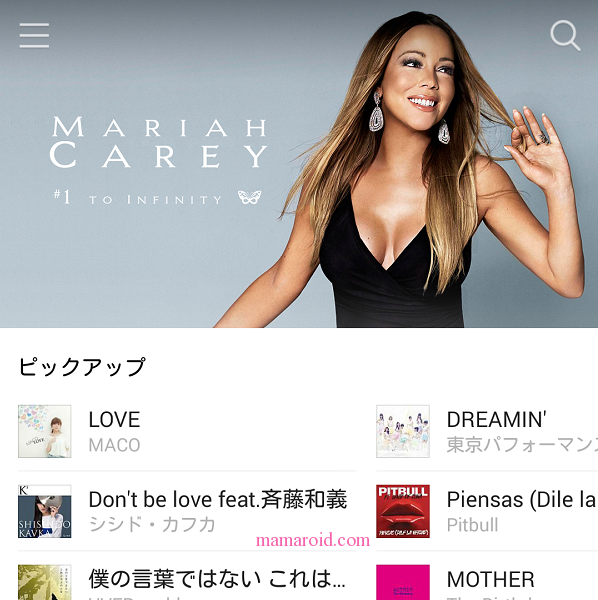
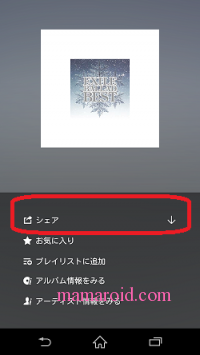
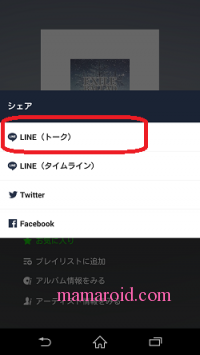
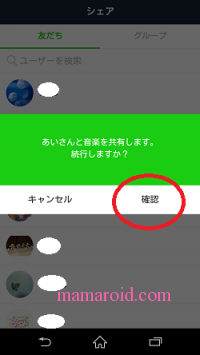
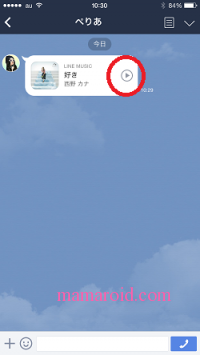
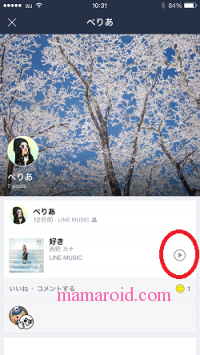
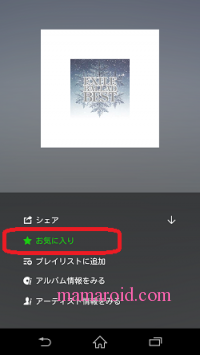
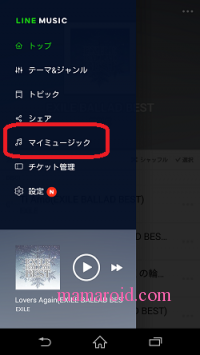
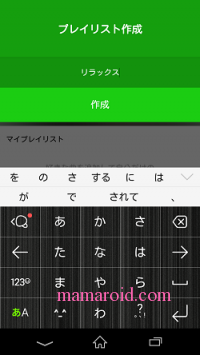
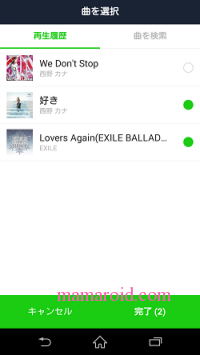
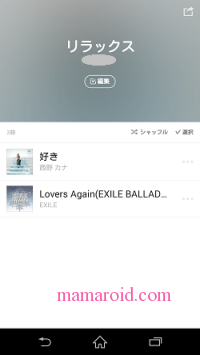
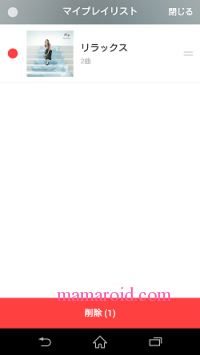
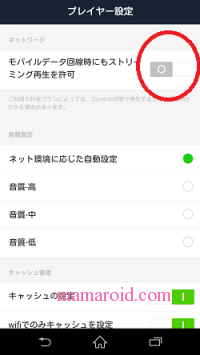
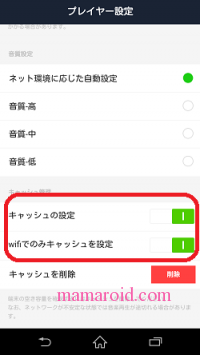

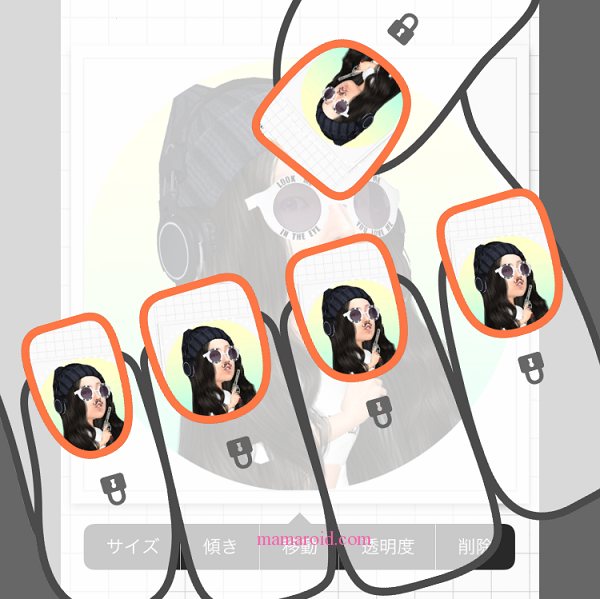
コメント